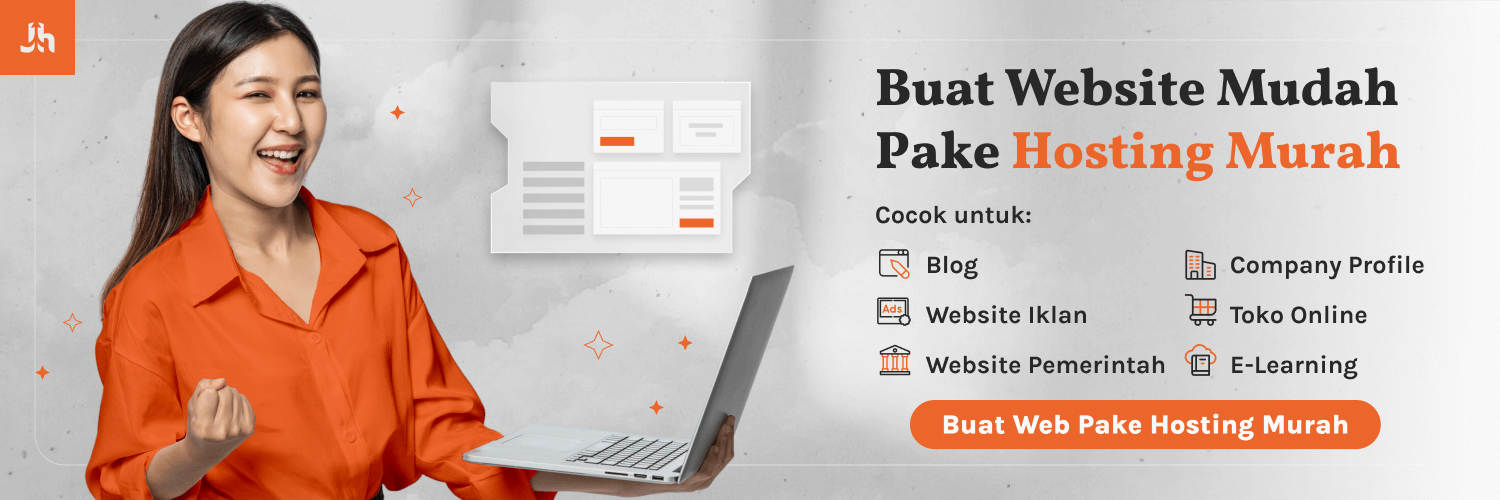Membuka Password Sheet Excell Tanpa Aplikasi
Saya pernah berfikir, bagaimana cara membuka password excell, ketika saya lupa sandi sheet-nya. Jika kita pernah lupa kata sandi untuk salah satu lembar kerja excel kita, pastinya kita tahu betapa frustrasinya hal itu.
Kode yang digunakan dalam instruksi ini adalah salah satu yang paling sederhana yang pernah saya temukan. Ini akan menghasilkan kode yang dapat digunakan yang akan membuka kunci sheet yang terproteksi milik kita.
Jangan khawatir metode ini gratis saya bagikan kepada kalian, karena memang saya menemukannya pada saat saya browsing di internet. Mohon maaf, saya tidak akan banyak membantu jika metode ini tidak berhasil untuk Anda, tetapi saya sudah sukses dengan cara ini dan saya berpikir pastinya saya akan berbagi.
Yuk, ikuti langkah-langkahnya!
Cara membuka password excell tanpa aplikasi
1. Buka lembar kerja yang Anda lupa kata sandinya.
2. Gunakan Alt+F11 untuk masuk ke editor makro.
3. Setelah di VBA, klik dua kali lembar yang perlu Anda buka kuncinya dari daftar menu kiri. Ini akan membuka halaman deklarasi umum untuk sheet tersebut. (Untuk lupa password VBA silakan ikuti link berikut: Cara membuka password VBA excell tanpa aplikasi)
4. Lalu Sisipkan kode di bawah ini pada halaman deklarasi umum yang telah Anda buka. Anda tidak perlu mengubah apa pun, nama lembar, dll. Cukup Copy dan Paste.
Sub PasswordBreaker()
'Breaks worksheet password protection.
Dim i As Integer, j As Integer, k As Integer
Dim l As Integer, m As Integer, n As Integer
Dim i1 As Integer, i2 As Integer, i3 As Integer
Dim i4 As Integer, i5 As Integer, i6 As Integer
On Error Resume Next
For i = 65 To 66: For j = 65 To 66: For k = 65 To 66
For l = 65 To 66: For m = 65 To 66: For i1 = 65 To 66
For i2 = 65 To 66: For i3 = 65 To 66: For i4 = 65 To 66
For i5 = 65 To 66: For i6 = 65 To 66: For n = 32 To 126
ActiveSheet.Unprotect Chr(i) & Chr(j) & Chr(k) & _
Chr(l) & Chr(m) & Chr(i1) & Chr(i2) & Chr(i3) & _
Chr(i4) & Chr(i5) & Chr(i6) & Chr(n)
If ActiveSheet.ProtectContents = False Then
MsgBox "One usable password is " & Chr(i) & Chr(j) & _
Chr(k) & Chr(l) & Chr(m) & Chr(i1) & Chr(i2) & _
Chr(i3) & Chr(i4) & Chr(i5) & Chr(i6) & Chr(n)
Exit Sub
End If
Next: Next: Next: Next: Next: Next
Next: Next: Next: Next: Next: Next
End Sub
5. Setelah kode ditambahkan jalankan Macro dengan memilih Run dari menu tab bar di bagian atas layar editor VBA atau tekan F5.
Makro akan mengembalikan Anda ke lembar kerja yang ingin Anda buka proteksinya. Kotak notifikasi akan muncul dengan kode password yang dapat anda gunakan untuk membuka sheet tersebut.
Cara Lanjutan:
1. Di tab menu Review, klik Unprotect sheet.
2. Masukkan kode yang dihasilkan pada kotak notifikasi tadi sebagai kata sandi dan selesai. Sheet Anda seharusnya tidak terkunci!
Gunakan metode ini dengan bijak dan bertanggung jawab, dan hanya untuk membuka sandi yang lupa milik Anda sendiri.
Hanya itu yang bisa saya share kan, semoga bermanfaat. Terima kasih telah mengunjungi blog agung jaka nugraha, dan Wassalam!!